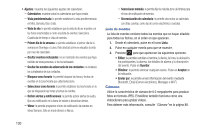Samsung SGH-S959G User Manual Ver.le4_f4 (Spanish(north America)) - Page 130
Conexiones a PC
 |
View all Samsung SGH-S959G manuals
Add to My Manuals
Save this manual to your list of manuals |
Page 130 highlights
4. Pulse en cada contacto que desea enviar mediante Bluetooth. Una marca de verificación verde aparecerá junto a cada entrada que seleccione. 5. Pulse en Enviar. 6. Pulse en Bluetooth. 7. Seleccione el dispositivo emparejado al que desea enviar los contactos. Nota: El dispositivo Bluetooth externo debe estar visible y en comunicación para que el emparejamiento tenga éxito. 8. Una notificación de compartir mediante Bluetooth aparecerá en su lista de notificaciones. Conexiones a PC Puede conectar el dispositivo a una computadora mediante un cable de datos PC opcional utilizando varios modos de conexión USB. Cuando conecta el dispositivo a una computadora, puede sincronizar archivos con Windows Media Player, transferir datos hacia y desde su dispositivo directamente. 126 Conexión como un dispositivo de almacenamiento masivo Puede conectar el dispositivo a una computadora como un disco extraíble y acceder al directorio de archivos. Si inserta una tarjeta de memoria en el dispositivo, también puede acceder al directorio de archivos desde la tarjeta de memoria usando el dispositivo como un lector de tarjetas de memoria. Nota: El directorio de archivos de la tarjeta de memoria aparece como un disco extraíble, independiente de la memoria interna. 1. Introduzca una tarjeta de memoria en el dispositivo para transferir archivos desde o hacia la tarjeta de memoria en la computadora. 2. Desde la pantalla de inicio, pulse en ➔ Ajustes ➔ Conexiones inalámbricas ➔ Utilidades de USB. 3. En el teléfono, pulse Conectar almacenamiento a PC. 4. Conecte el enchufe multifuncional del dispositivo a una PC usando un cable de datos de PC opcional. 5. Aparecerá una ventana emergente en la computadora cuando se conecte. 6. Pulse en Conectar almacenamiento USB. El teléfono aparecerá como un disco removible en la computadora. 7. Abra la carpeta para ver archivos. 8. Copie archivos entre su computadora y la tarjeta de memoria.